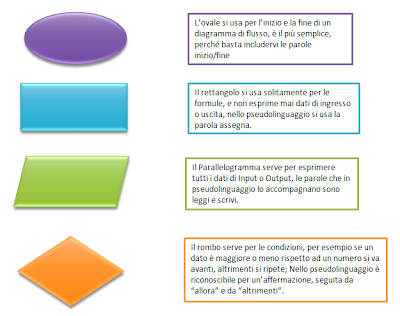- del controllo e della gestione delle componenti hardware che costituiscono il computer (processi di input/output da e verso le periferiche collegate al sistema)
- dell'esecuzione dei programmi (processi) che su di esso vengono eseguiti.
- gestire l'archiviazione e l'accesso ai file. I programmi possono gestire l'archiviazione dei dati su memoria di massa (ottenendo strutture complesse, come un database), servendosi delle procedure messe a disposizione del sistema operativo. La componente del SO che si occupa di tutto ciò viene chiamata file system.
Solitamente un sistema operativo installato su computer fornisce anche degli applicativi di base per svolgere elaborazioni di diverso tipo.
Sebbene molte delle funzionalità sopraddette non siano spesso immediatamente visibili/percepibili dall'utente, l'importanza del sistema operativo di un calcolatore è cruciale: oltre alla necessità di gestione delle funzionalità di base sopraddette, al di là delle prestazioni massime offerte dall'hardware dell'elaboratore stesso, il sistema operativo determina di fatto efficienza e buona parte delle prestazioni effettive di funzionamento dell'intero sistema ad esempio in termini di latenze di processamento, stabilità, interruzioni o crash di sistema.
E' stato divertente scrivere in questo blog, e sono orgolgliosa della mis firma in forndo ad ogni post.
Silvia B.